Ce wikiHow vous apprend à remplacer le système d'exploitation actuel de votre ordinateur par Arch Linux, qui est une version avancée de Linux. Vous pouvez installer Arch Linux sur des ordinateurs Windows et Mac.
Première partie de trois:
Démarrer dans l'installateur
-
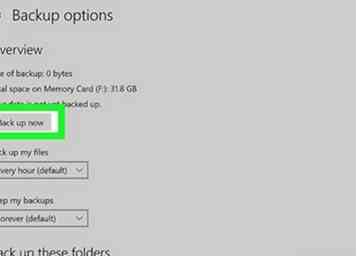 1 Sauvegardez votre ordinateur sur un disque dur externe. Vous allez effacer votre système d'exploitation actuel, alors assurez-vous d'avoir une sauvegarde de tout ce que vous souhaitez conserver avant de continuer.
1 Sauvegardez votre ordinateur sur un disque dur externe. Vous allez effacer votre système d'exploitation actuel, alors assurez-vous d'avoir une sauvegarde de tout ce que vous souhaitez conserver avant de continuer. -
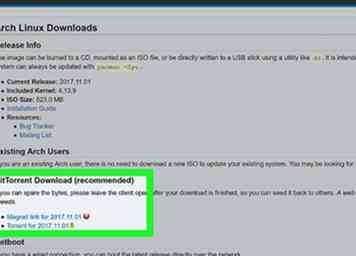 2 Téléchargez l'image d'installation d'Arch. Arch Linux peut être téléchargé au format ISO. À partir de là, vous pouvez le graver sur un DVD vierge pour exécuter l'image sur votre ordinateur. Pour télécharger cette image:
2 Téléchargez l'image d'installation d'Arch. Arch Linux peut être téléchargé au format ISO. À partir de là, vous pouvez le graver sur un DVD vierge pour exécuter l'image sur votre ordinateur. Pour télécharger cette image: - Assurez-vous d'avoir installé BitTorrent ou uTorrent.
- Accédez à https://www.archlinux.org/download/ dans votre navigateur.
- Clique le Torrent lien sous l'en-tête "BitTorrent".
- Ouvrez le torrent téléchargé dans BitTorrent ou uTorrent.
- Attendez que le fichier torrent Arch Linux ait fini de télécharger.
-
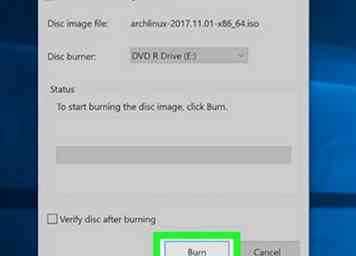 3 Gravez l'image sur un DVD vierge. Une fois que votre fichier ISO Arch Linux aura été téléchargé via votre client torrent, vous le graverez sur un DVD vierge à l'aide du lecteur de DVD de votre ordinateur. Une fois la gravure terminée, laissez le DVD dans votre ordinateur.
3 Gravez l'image sur un DVD vierge. Une fois que votre fichier ISO Arch Linux aura été téléchargé via votre client torrent, vous le graverez sur un DVD vierge à l'aide du lecteur de DVD de votre ordinateur. Une fois la gravure terminée, laissez le DVD dans votre ordinateur. - Si votre ordinateur ne possède pas de lecteur de DVD, vous devrez acheter un lecteur de DVD externe et le connecter à votre ordinateur via un câble USB.
-
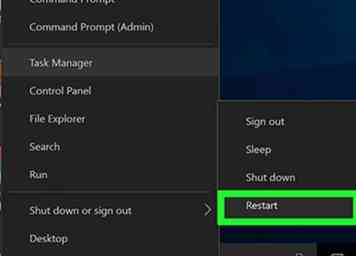 4 Redémarrez votre ordinateur. Cliquez sur Début
4 Redémarrez votre ordinateur. Cliquez sur Début  , Cliquez sur Puissance
, Cliquez sur Puissance  et cliquez Redémarrer dans le menu.
et cliquez Redémarrer dans le menu. - Sur un Mac, vous cliquerez plutôt sur le Menu Apple
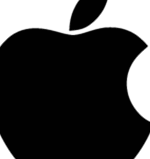 , Cliquez sur Préférences de système… , Cliquez sur Commencez, Cliquez sur Disque externe, puis redémarrez en cliquant Redémarrer… dans le menu Apple et en cliquant Redémarrer à l'invite.
, Cliquez sur Préférences de système… , Cliquez sur Commencez, Cliquez sur Disque externe, puis redémarrez en cliquant Redémarrer… dans le menu Apple et en cliquant Redémarrer à l'invite.
- Sur un Mac, vous cliquerez plutôt sur le Menu Apple
-
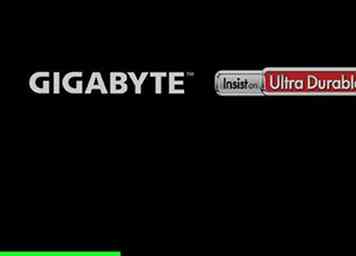 5 Appuyez sur la touche qui vous permet de modifier l'ordre de démarrage. Sur la plupart des ordinateurs récents, ceci est F12, bien que la clé exacte soit affichée à l'écran pendant le démarrage. S'il n'y a pas de clé pour modifier l'ordre de démarrage, appuyez sur la touche BIOS Setup (généralement F1, F2, F10, ou Del).
5 Appuyez sur la touche qui vous permet de modifier l'ordre de démarrage. Sur la plupart des ordinateurs récents, ceci est F12, bien que la clé exacte soit affichée à l'écran pendant le démarrage. S'il n'y a pas de clé pour modifier l'ordre de démarrage, appuyez sur la touche BIOS Setup (généralement F1, F2, F10, ou Del). - Ignorez cette étape sur un Mac.
-
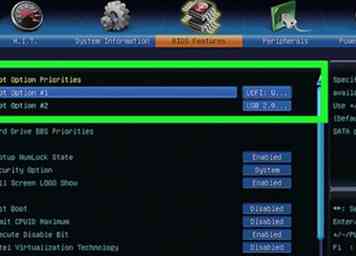 6 Sélectionnez votre lecteur d'installation en tant que lecteur de démarrage principal. Définissez le lecteur (par exemple, "Lecteur de DVD" ou "Lecteur de disque") qui contient votre DVD Arch Linux comme lecteur principal en le sélectionnant et en appuyant sur le bouton + touche jusqu'à ce qu'il soit en haut du menu.
6 Sélectionnez votre lecteur d'installation en tant que lecteur de démarrage principal. Définissez le lecteur (par exemple, "Lecteur de DVD" ou "Lecteur de disque") qui contient votre DVD Arch Linux comme lecteur principal en le sélectionnant et en appuyant sur le bouton + touche jusqu'à ce qu'il soit en haut du menu. - Ignorez cette étape sur un Mac.
- Sur certains PC, vous devez d'abord ouvrir un onglet "Avancé" ou sélectionner une section "Options de démarrage".
-
 7 Enregistrez et quittez l'écran "Options de démarrage". Vous devriez voir une touche en bas ou dans le coin inférieur droit de l'écran sur laquelle vous pouvez appuyer pour enregistrer et quitter. Après cela, votre ordinateur reprendra le redémarrage.
7 Enregistrez et quittez l'écran "Options de démarrage". Vous devriez voir une touche en bas ou dans le coin inférieur droit de l'écran sur laquelle vous pouvez appuyer pour enregistrer et quitter. Après cela, votre ordinateur reprendra le redémarrage. - Ignorez cette étape sur un Mac.
-
 8 Sélectionner Boot Arch Linux et appuyez sur ↵ Entrer. Cela lancera l'installateur Arch Linux, à quel point vous pouvez continuer à partitionner votre disque dur.
8 Sélectionner Boot Arch Linux et appuyez sur ↵ Entrer. Cela lancera l'installateur Arch Linux, à quel point vous pouvez continuer à partitionner votre disque dur.
Deuxième partie de trois:
Création de partitions
-
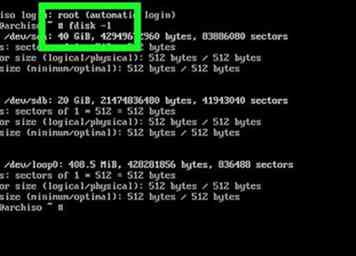 1 Vérifiez vos disques existants. Vous aurez au moins deux disques disponibles: le disque dur de votre ordinateur et le support d'installation de Arch Linux. Pour vérifier vos lecteurs actuels:
1 Vérifiez vos disques existants. Vous aurez au moins deux disques disponibles: le disque dur de votre ordinateur et le support d'installation de Arch Linux. Pour vérifier vos lecteurs actuels: - Tapez fdisk -l et appuyez sur ↵ Entrer.
- Recherchez le nom du plus grand disque dur sur l'écran de résultats. Le nom sera quelque chose comme "/ dev / sda" et se trouve à droite de l'en-tête "Disque".
-
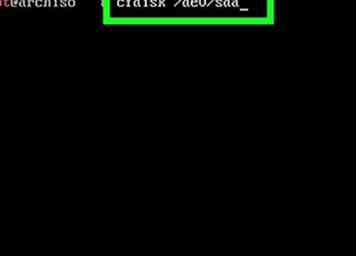 2 Affichez la page de partition. Tapez cfdisk [nom du lecteur], en veillant à remplacer [nom du lecteur] avec le nom de votre disque dur et appuyez sur ↵ Entrer, puis sélectionnez DOS et appuyez sur ↵ Entrer encore.
2 Affichez la page de partition. Tapez cfdisk [nom du lecteur], en veillant à remplacer [nom du lecteur] avec le nom de votre disque dur et appuyez sur ↵ Entrer, puis sélectionnez DOS et appuyez sur ↵ Entrer encore. - Par exemple: si le lecteur s'appelle "/ dev / sda", vous devez taper cfdisk / dev / sda dans le terminal.
-
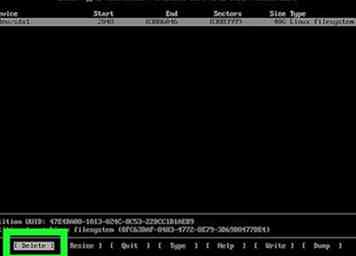 3 Supprimez le contenu du disque dur. Sélectionnez une partition au milieu de l’écran, sélectionnez Effacer en bas de l'écran, appuyez sur ↵ Entrer, et répétez pour toutes les autres partitions au milieu de l'écran. Vous devriez finalement être laissé avec une ligne intitulée Pri / Log Free Space.
3 Supprimez le contenu du disque dur. Sélectionnez une partition au milieu de l’écran, sélectionnez Effacer en bas de l'écran, appuyez sur ↵ Entrer, et répétez pour toutes les autres partitions au milieu de l'écran. Vous devriez finalement être laissé avec une ligne intitulée Pri / Log Free Space. -
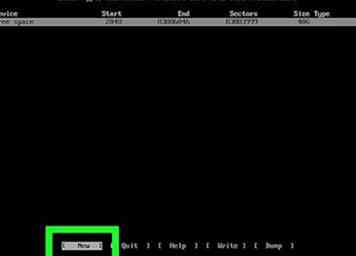 4 Créez une partition "swap". Cette partition fonctionnera comme la RAM d'Arch Linux. Faire cela:
4 Créez une partition "swap". Cette partition fonctionnera comme la RAM d'Arch Linux. Faire cela: - Sélectionner Nouveau et appuyez sur ↵ Entrer.
- Sélectionner Primaire et appuyez sur ↵ Entrer.
- Tapez un nombre de mégaoctets (par exemple, 1024 pour un gigaoctet) et appuyez sur ↵ Entrer. En règle générale, vous devez faire la partition de swap 2 ou 3 fois votre RAM (par exemple, si vous avez 4 gigaoctets de RAM, vous devriez faire la partition de swap 8192 ou 12288 mégaoctets).
- Sélectionner Fin et appuyez sur ↵ Entrer.
-
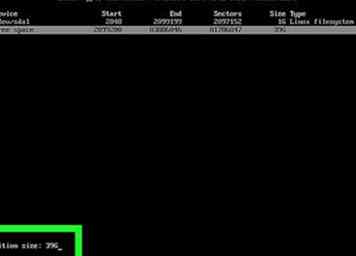 5 Créez votre partition principale de disque dur. C'est la partition sur laquelle votre système d'exploitation, vos fichiers et autres informations Arch Linux seront stockés. Pour faire ça:
5 Créez votre partition principale de disque dur. C'est la partition sur laquelle votre système d'exploitation, vos fichiers et autres informations Arch Linux seront stockés. Pour faire ça: - Assurez-vous que le Pri / Log Free Space la partition est sélectionnée.
- Sélectionner Nouveau et appuyez sur ↵ Entrer.
- Sélectionner Primaire et appuyez sur ↵ Entrer.
- Assurez-vous que le numéro situé à côté de l'en-tête "Taille (en Mo)" est correct.
- presse ↵ Entrer.
- Sélectionnez à nouveau la partition principale.
- Sélectionner Amorçable et appuyez sur ↵ Entrer.
-
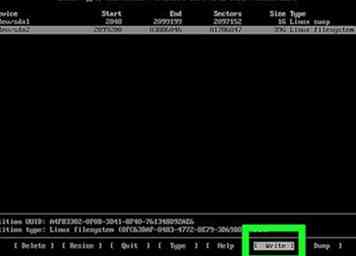 6 Étiquetez la partition "swap". Cela va définir comme RAM de votre système:
6 Étiquetez la partition "swap". Cela va définir comme RAM de votre système: - Sélectionnez la partition "swap".
- Sélectionner Type et appuyez sur ↵ Entrer.
- Tapez 82 et appuyez sur ↵ Entrer.
- Avec la partition "swap" toujours sélectionnée, sélectionnez Écrire et appuyez sur ↵ Entrer.
- Tapez Oui et appuyez sur ↵ Entrer.
-
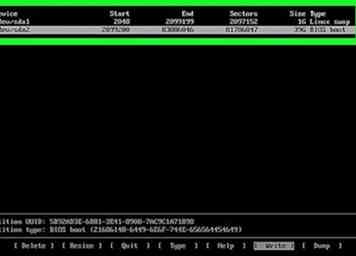 7 Notez les noms de vos partitions. Dans la colonne "Nom" à l'extrême gauche de l'écran, vous devriez voir un nom (par exemple, "sda1") à côté de votre partition "swap", et un nom similaire (par exemple, "sda2") à côté du partition primaire. Vous aurez besoin de ces deux noms pour formater vos partitions.
7 Notez les noms de vos partitions. Dans la colonne "Nom" à l'extrême gauche de l'écran, vous devriez voir un nom (par exemple, "sda1") à côté de votre partition "swap", et un nom similaire (par exemple, "sda2") à côté du partition primaire. Vous aurez besoin de ces deux noms pour formater vos partitions. -
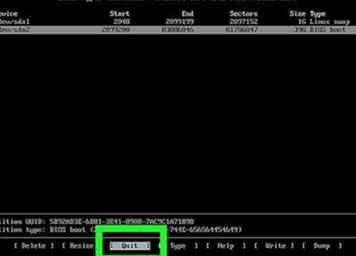 8 Quittez l'utilitaire "cfdisk". Sélectionner Quitter et appuyez sur ↵ Entrer faire cela.
8 Quittez l'utilitaire "cfdisk". Sélectionner Quitter et appuyez sur ↵ Entrer faire cela. -
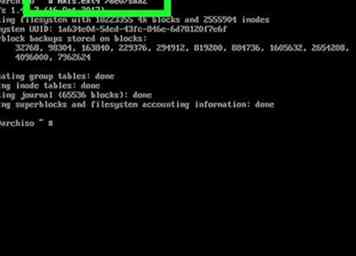 9 Formatez votre partition principale. Cela le rendra utilisable avec votre système d'exploitation. Pour ce faire, tapez mkfs.ext4 / dev / [nom de la partition principale] et appuyez sur ↵ Entrer.
9 Formatez votre partition principale. Cela le rendra utilisable avec votre système d'exploitation. Pour ce faire, tapez mkfs.ext4 / dev / [nom de la partition principale] et appuyez sur ↵ Entrer. - Pour une partition nommée "sda2", vous devez entrer mkfs.ext4 / dev / sda2 ici.
-
 10 Montez la partition formatée. Tapez mount / dev / [nom de la partition] / mnt et appuyez sur ↵ Entrer. Cela rendra la partition dans un lecteur utilisable.
10 Montez la partition formatée. Tapez mount / dev / [nom de la partition] / mnt et appuyez sur ↵ Entrer. Cela rendra la partition dans un lecteur utilisable. -
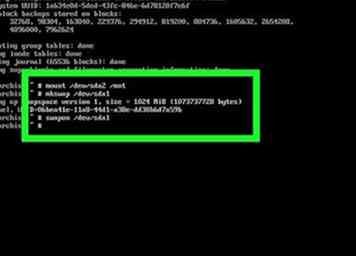 11 Ajoutez un fichier d'échange à la partition "swap". Tapez mkswap / dev / [nom de la partition] et appuyez sur ↵ Entrer, puis tapez swapon / dev / sda1 et appuyez sur ↵ Entrer encore. Une fois cette étape terminée, vous pouvez procéder à l'installation d'Arch Linux.
11 Ajoutez un fichier d'échange à la partition "swap". Tapez mkswap / dev / [nom de la partition] et appuyez sur ↵ Entrer, puis tapez swapon / dev / sda1 et appuyez sur ↵ Entrer encore. Une fois cette étape terminée, vous pouvez procéder à l'installation d'Arch Linux. - Par exemple, pour une partition "swap" nommée "sda1", vous entrez mkswap / dev / sda1 et alors swapon / dev / sda1 ici.
Troisième partie de trois:
Installation
-
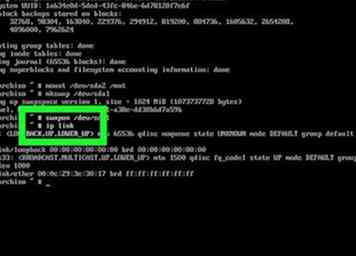 1 Configurez une connexion Wi-Fi. Si votre ordinateur est connecté à votre routeur via Ethernet, vous pouvez ignorer cette étape. Utiliser Ethernet est préférable à l'utilisation du Wi-Fi.[1]
1 Configurez une connexion Wi-Fi. Si votre ordinateur est connecté à votre routeur via Ethernet, vous pouvez ignorer cette étape. Utiliser Ethernet est préférable à l'utilisation du Wi-Fi.[1] - Type lien ip et appuyez sur ↵ Entrer pour déterminer le nom d'interface de votre carte réseau.
- Type pacman -S iw wpa_supplicant et appuyez sur ↵ Entrer installer le logiciel nécessaire.
- Type pacman -S dialogue et appuyez sur ↵ Entrer pour installer le menu Wi-Fi.
- Type pacman -S wpa_actiond et appuyez sur ↵ Entrer pour installer le logiciel qui vous permet de vous connecter automatiquement aux réseaux connus.
- Type systemctl activer netctl-auto @nom d'interface.un service pour activer le service de connexion automatique de votre adaptateur sans fil.
- La prochaine fois que vous redémarrez, tapez menu wifi nom d'interface pour accéder au menu sans fil de votre adaptateur. Une fois connecté au réseau pour la première fois, vous serez automatiquement connecté pour les démarrages suivants. Ne pas entrez ceci maintenant, ou vous perdrez l'accès à votre réseau.
-
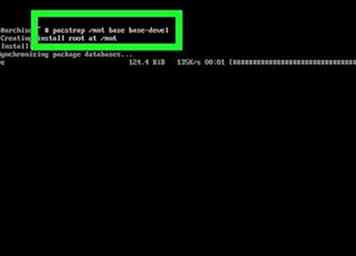 2 Installez le système de base. Tapez pacstrap / mnt base base-devel et appuyez sur ↵ Entrer. Le système commencera à installer sur votre ordinateur.
2 Installez le système de base. Tapez pacstrap / mnt base base-devel et appuyez sur ↵ Entrer. Le système commencera à installer sur votre ordinateur. - Ce processus prend généralement environ 15-30 minutes en fonction de la vitesse de votre connexion Internet.
-
 3 Ouvrez l'accès "chroot". Tapez arch-chroot / mnt et appuyez sur ↵ Entrer. Cela vous permettra de modifier certains aspects du répertoire racine, y compris le mot de passe.
3 Ouvrez l'accès "chroot". Tapez arch-chroot / mnt et appuyez sur ↵ Entrer. Cela vous permettra de modifier certains aspects du répertoire racine, y compris le mot de passe. -
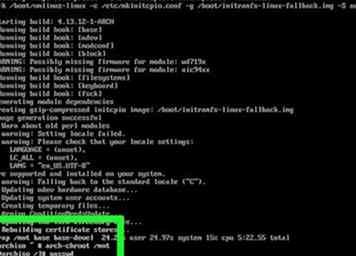 4 Définissez un mot de passe. C'est le mot de passe que vous utiliserez pour vous connecter au compte root. Faire cela:
4 Définissez un mot de passe. C'est le mot de passe que vous utiliserez pour vous connecter au compte root. Faire cela: - Tapez passwd et appuyez sur ↵ Entrer.
- Tapez un mot de passe et appuyez sur ↵ Entrer.
- Retapez votre mot de passe et appuyez sur ↵ Entrer.
-
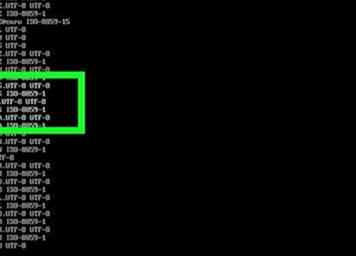 5 Définir une langue Faire cela:
5 Définir une langue Faire cela: - Tapez nano /etc/locale.gen et appuyez sur ↵ Entrer.
- Faites défiler la liste pour sélectionner votre langue préférée.
- Sélectionnez la lettre directement devant le symbole "#" derrière votre langue et appuyez sur Del.
- Supprimez le symbole "#" de toutes les autres versions de votre langue (par exemple, toutes les versions de "en_US").
- presse Ctrl+O (ou ⌘ Commander+O sur un Mac), puis appuyez sur ↵ Entrer.
- Quittez en appuyant sur Ctrl+X ou ⌘ Commander+X.
- Tapez locale-gen et appuyez sur ↵ Entrer pour finir de configurer votre langue.
-
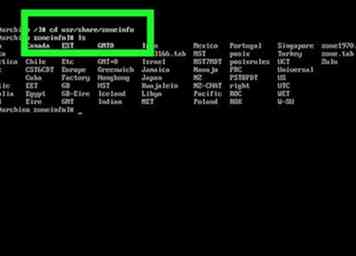 6 Sélectionnez un fuseau horaire. Faire cela:
6 Sélectionnez un fuseau horaire. Faire cela: - Tapez cd usr / share / zoneinfo et appuyez sur ↵ Entrer.
- Tapez ls et appuyez sur ↵ Entrer.
- Trouvez votre pays ou région, puis tapez cd usr / share / zoneinfo /pays (par exemple., Amérique) et appuyez sur ↵ Entrer.
- Tapez ls à nouveau et appuyez sur ↵ Entrer.
- Trouvez votre fuseau horaire préféré, puis tapez ln -s / usr / share / zoneinfo /pays/fuseau horaire / etc / localtime et appuyez sur ↵ Entrer.
-
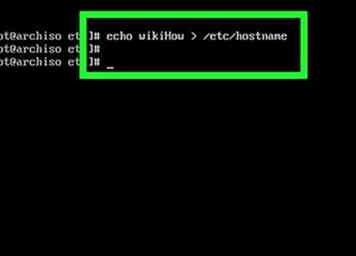 7 Définissez un nom d'hôte pour votre ordinateur. Pour ce faire, tapez écho prénom > / etc / hostname et appuyez sur ↵ Entrer.
7 Définissez un nom d'hôte pour votre ordinateur. Pour ce faire, tapez écho prénom > / etc / hostname et appuyez sur ↵ Entrer. - Pour nommer votre ordinateur "Panda", par exemple, vous devez entrer echo Panda> / etc / hostname ici.
-
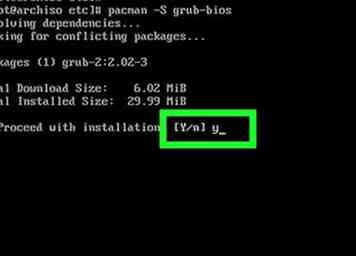 8 Téléchargez le chargeur de démarrage GRUB. C'est le programme qui va installer votre Arch Linux pour vous. Faire cela:
8 Téléchargez le chargeur de démarrage GRUB. C'est le programme qui va installer votre Arch Linux pour vous. Faire cela: - Tapez pacman -S grub-bios et appuyez sur ↵ Entrer.
- Tapez y et appuyez sur ↵ Entrer.
- Attendez que GRUB ait fini de télécharger.
-
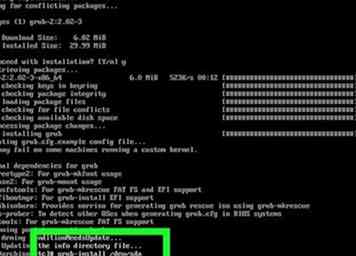 9 Installez GRUB. Assurez-vous que lorsque vous faites cela, vous l'installez sur votre disque dur réel (par exemple, "sda"), pas la partition (par exemple, "sda1"). Pour installer GRUB:
9 Installez GRUB. Assurez-vous que lorsque vous faites cela, vous l'installez sur votre disque dur réel (par exemple, "sda"), pas la partition (par exemple, "sda1"). Pour installer GRUB: - Tapez grub-install / dev /nom du lecteur (par exemple., grub-install / dev / sda et appuyez sur ↵ Entrer.
-
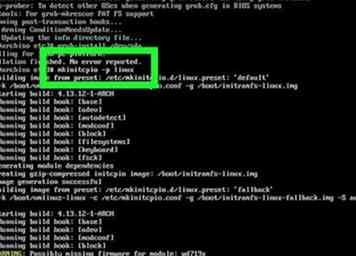 10 Créez un fichier "init". Ce fichier stocke des informations sur le matériel de votre ordinateur, le rendant disponible pour une utilisation par Linux. Pour ce faire, tapez mkinitcpio -p linux et appuyez sur ↵ Entrer.
10 Créez un fichier "init". Ce fichier stocke des informations sur le matériel de votre ordinateur, le rendant disponible pour une utilisation par Linux. Pour ce faire, tapez mkinitcpio -p linux et appuyez sur ↵ Entrer. -
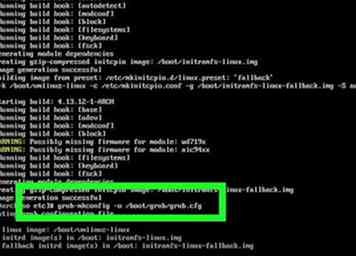 11 Créez un fichier de configuration pour GRUB. Pour ce faire, tapez grub-mkconfig -o /boot/grub/grub.cfg et appuyez sur ↵ Entrer.
11 Créez un fichier de configuration pour GRUB. Pour ce faire, tapez grub-mkconfig -o /boot/grub/grub.cfg et appuyez sur ↵ Entrer. -
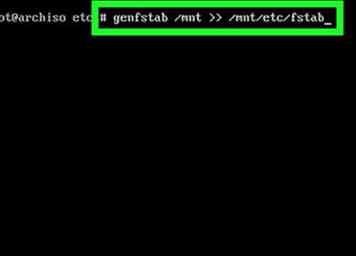 12 Créez un fichier "fstab". Tapez genfstab / mnt >> / mnt / etc / fstab et appuyez sur ↵ Entrer. Cela permet à Arch Linux d'identifier les systèmes de fichiers de votre partition.
12 Créez un fichier "fstab". Tapez genfstab / mnt >> / mnt / etc / fstab et appuyez sur ↵ Entrer. Cela permet à Arch Linux d'identifier les systèmes de fichiers de votre partition. -
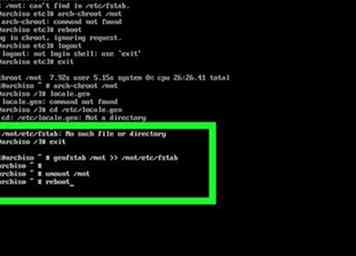 13 Redémarrez votre ordinateur. Pour ce faire, tapez umount / mnt et appuyez sur ↵ Entrer, tapez redémarrer, presse ↵ EntrerSupprimez votre support d’installation et attendez que votre système ait fini de redémarrer.
13 Redémarrez votre ordinateur. Pour ce faire, tapez umount / mnt et appuyez sur ↵ Entrer, tapez redémarrer, presse ↵ EntrerSupprimez votre support d’installation et attendez que votre système ait fini de redémarrer. -
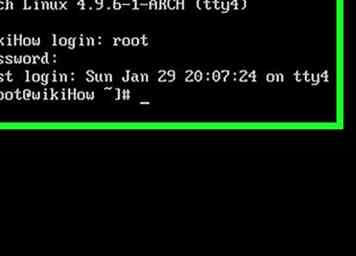 14 Connectez-vous à votre compte. Type racine dans le champ "login" et appuyez sur ↵ Entrer, puis tapez votre mot de passe et appuyez sur ↵ Entrer. Vous avez installé et ouvert avec succès Arch Linux sur votre ordinateur.
14 Connectez-vous à votre compte. Type racine dans le champ "login" et appuyez sur ↵ Entrer, puis tapez votre mot de passe et appuyez sur ↵ Entrer. Vous avez installé et ouvert avec succès Arch Linux sur votre ordinateur. - Si vous souhaitez installer une interface graphique vous permettant d’utiliser la souris, essayez d’installer GNOME sur votre ordinateur.
Facebook
Twitter
Google+
 Minotauromaquia
Minotauromaquia
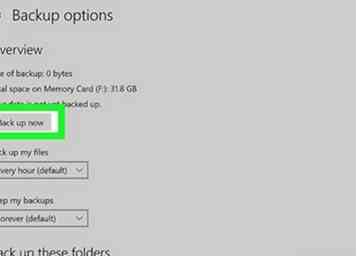 1 Sauvegardez votre ordinateur sur un disque dur externe. Vous allez effacer votre système d'exploitation actuel, alors assurez-vous d'avoir une sauvegarde de tout ce que vous souhaitez conserver avant de continuer.
1 Sauvegardez votre ordinateur sur un disque dur externe. Vous allez effacer votre système d'exploitation actuel, alors assurez-vous d'avoir une sauvegarde de tout ce que vous souhaitez conserver avant de continuer. 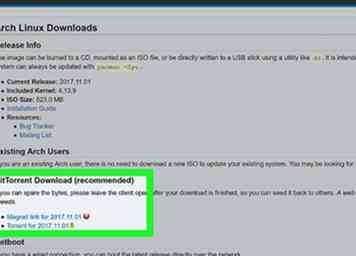 2 Téléchargez l'image d'installation d'Arch. Arch Linux peut être téléchargé au format ISO. À partir de là, vous pouvez le graver sur un DVD vierge pour exécuter l'image sur votre ordinateur. Pour télécharger cette image:
2 Téléchargez l'image d'installation d'Arch. Arch Linux peut être téléchargé au format ISO. À partir de là, vous pouvez le graver sur un DVD vierge pour exécuter l'image sur votre ordinateur. Pour télécharger cette image: 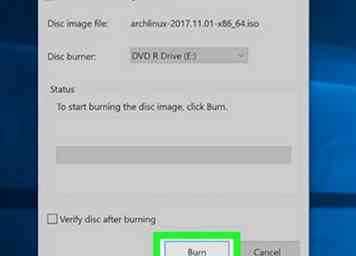 3 Gravez l'image sur un DVD vierge. Une fois que votre fichier ISO Arch Linux aura été téléchargé via votre client torrent, vous le graverez sur un DVD vierge à l'aide du lecteur de DVD de votre ordinateur. Une fois la gravure terminée, laissez le DVD dans votre ordinateur.
3 Gravez l'image sur un DVD vierge. Une fois que votre fichier ISO Arch Linux aura été téléchargé via votre client torrent, vous le graverez sur un DVD vierge à l'aide du lecteur de DVD de votre ordinateur. Une fois la gravure terminée, laissez le DVD dans votre ordinateur. 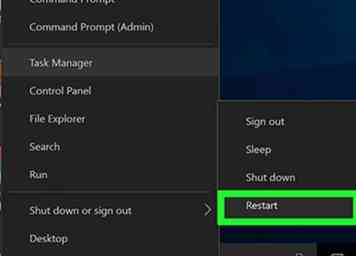 4 Redémarrez votre ordinateur. Cliquez sur Début
4 Redémarrez votre ordinateur. Cliquez sur Début  , Cliquez sur Puissance
, Cliquez sur Puissance  et cliquez Redémarrer dans le menu.
et cliquez Redémarrer dans le menu. 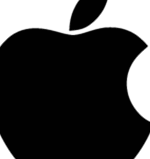 , Cliquez sur Préférences de système… , Cliquez sur Commencez, Cliquez sur Disque externe, puis redémarrez en cliquant Redémarrer… dans le menu Apple et en cliquant Redémarrer à l'invite.
, Cliquez sur Préférences de système… , Cliquez sur Commencez, Cliquez sur Disque externe, puis redémarrez en cliquant Redémarrer… dans le menu Apple et en cliquant Redémarrer à l'invite.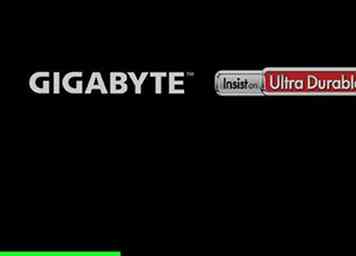 5 Appuyez sur la touche qui vous permet de modifier l'ordre de démarrage. Sur la plupart des ordinateurs récents, ceci est
5 Appuyez sur la touche qui vous permet de modifier l'ordre de démarrage. Sur la plupart des ordinateurs récents, ceci est 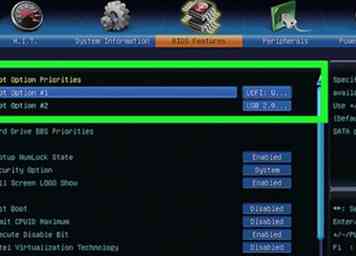 6 Sélectionnez votre lecteur d'installation en tant que lecteur de démarrage principal. Définissez le lecteur (par exemple, "Lecteur de DVD" ou "Lecteur de disque") qui contient votre DVD Arch Linux comme lecteur principal en le sélectionnant et en appuyant sur le bouton
6 Sélectionnez votre lecteur d'installation en tant que lecteur de démarrage principal. Définissez le lecteur (par exemple, "Lecteur de DVD" ou "Lecteur de disque") qui contient votre DVD Arch Linux comme lecteur principal en le sélectionnant et en appuyant sur le bouton  7 Enregistrez et quittez l'écran "Options de démarrage". Vous devriez voir une touche en bas ou dans le coin inférieur droit de l'écran sur laquelle vous pouvez appuyer pour enregistrer et quitter. Après cela, votre ordinateur reprendra le redémarrage.
7 Enregistrez et quittez l'écran "Options de démarrage". Vous devriez voir une touche en bas ou dans le coin inférieur droit de l'écran sur laquelle vous pouvez appuyer pour enregistrer et quitter. Après cela, votre ordinateur reprendra le redémarrage.  8 Sélectionner
8 Sélectionner 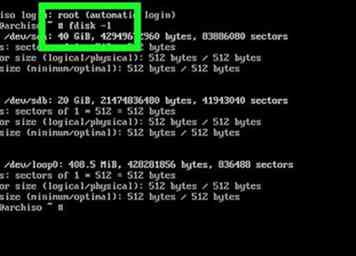 1 Vérifiez vos disques existants. Vous aurez au moins deux disques disponibles: le disque dur de votre ordinateur et le support d'installation de Arch Linux. Pour vérifier vos lecteurs actuels:
1 Vérifiez vos disques existants. Vous aurez au moins deux disques disponibles: le disque dur de votre ordinateur et le support d'installation de Arch Linux. Pour vérifier vos lecteurs actuels: 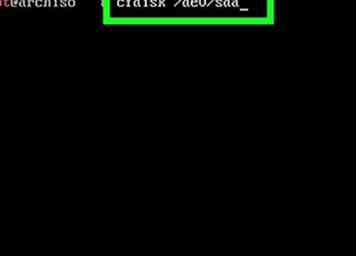 2 Affichez la page de partition. Tapez cfdisk [nom du lecteur], en veillant à remplacer [nom du lecteur] avec le nom de votre disque dur et appuyez sur
2 Affichez la page de partition. Tapez cfdisk [nom du lecteur], en veillant à remplacer [nom du lecteur] avec le nom de votre disque dur et appuyez sur 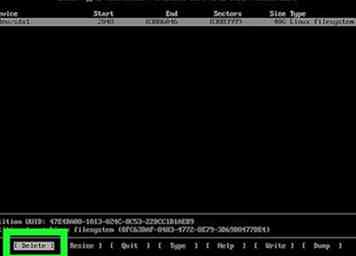 3 Supprimez le contenu du disque dur. Sélectionnez une partition au milieu de l’écran, sélectionnez Effacer en bas de l'écran, appuyez sur
3 Supprimez le contenu du disque dur. Sélectionnez une partition au milieu de l’écran, sélectionnez Effacer en bas de l'écran, appuyez sur 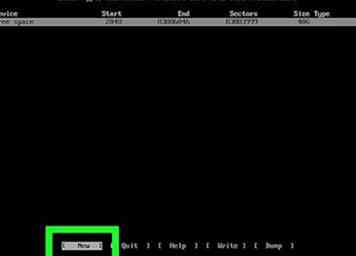 4 Créez une partition "swap". Cette partition fonctionnera comme la RAM d'Arch Linux. Faire cela:
4 Créez une partition "swap". Cette partition fonctionnera comme la RAM d'Arch Linux. Faire cela: 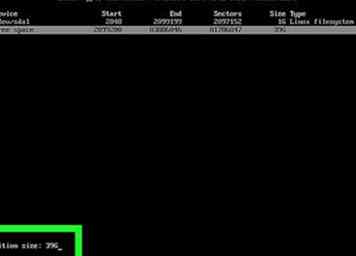 5 Créez votre partition principale de disque dur. C'est la partition sur laquelle votre système d'exploitation, vos fichiers et autres informations Arch Linux seront stockés. Pour faire ça:
5 Créez votre partition principale de disque dur. C'est la partition sur laquelle votre système d'exploitation, vos fichiers et autres informations Arch Linux seront stockés. Pour faire ça: 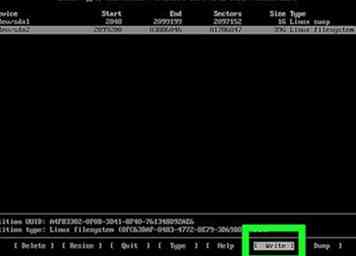 6 Étiquetez la partition "swap". Cela va définir comme RAM de votre système:
6 Étiquetez la partition "swap". Cela va définir comme RAM de votre système: 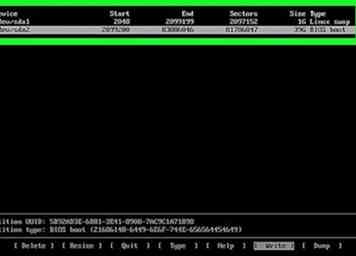 7 Notez les noms de vos partitions. Dans la colonne "Nom" à l'extrême gauche de l'écran, vous devriez voir un nom (par exemple, "sda1") à côté de votre partition "swap", et un nom similaire (par exemple, "sda2") à côté du partition primaire. Vous aurez besoin de ces deux noms pour formater vos partitions.
7 Notez les noms de vos partitions. Dans la colonne "Nom" à l'extrême gauche de l'écran, vous devriez voir un nom (par exemple, "sda1") à côté de votre partition "swap", et un nom similaire (par exemple, "sda2") à côté du partition primaire. Vous aurez besoin de ces deux noms pour formater vos partitions. 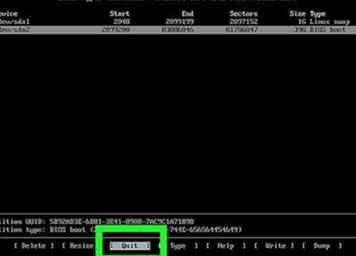 8 Quittez l'utilitaire "cfdisk". Sélectionner Quitter et appuyez sur
8 Quittez l'utilitaire "cfdisk". Sélectionner Quitter et appuyez sur 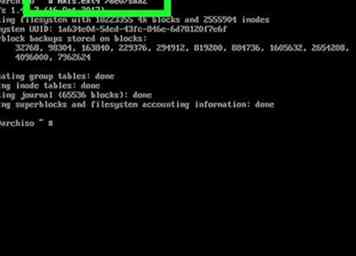 9 Formatez votre partition principale. Cela le rendra utilisable avec votre système d'exploitation. Pour ce faire, tapez mkfs.ext4 / dev / [nom de la partition principale] et appuyez sur
9 Formatez votre partition principale. Cela le rendra utilisable avec votre système d'exploitation. Pour ce faire, tapez mkfs.ext4 / dev / [nom de la partition principale] et appuyez sur  10 Montez la partition formatée. Tapez mount / dev / [nom de la partition] / mnt et appuyez sur
10 Montez la partition formatée. Tapez mount / dev / [nom de la partition] / mnt et appuyez sur 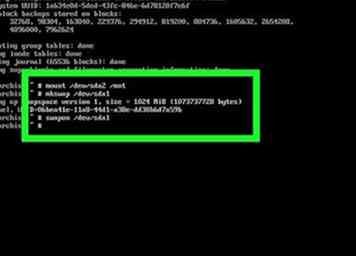 11 Ajoutez un fichier d'échange à la partition "swap". Tapez mkswap / dev / [nom de la partition] et appuyez sur
11 Ajoutez un fichier d'échange à la partition "swap". Tapez mkswap / dev / [nom de la partition] et appuyez sur 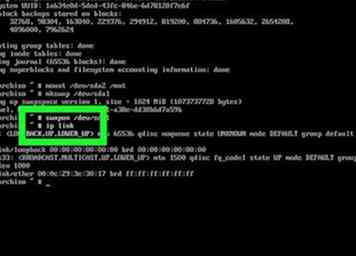 1 Configurez une connexion Wi-Fi. Si votre ordinateur est connecté à votre routeur via Ethernet, vous pouvez ignorer cette étape. Utiliser Ethernet est préférable à l'utilisation du Wi-Fi.[1]
1 Configurez une connexion Wi-Fi. Si votre ordinateur est connecté à votre routeur via Ethernet, vous pouvez ignorer cette étape. Utiliser Ethernet est préférable à l'utilisation du Wi-Fi.[1] 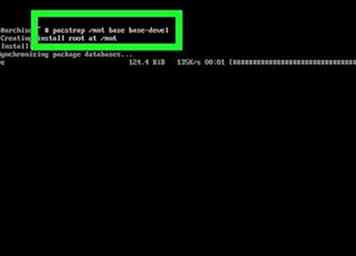 2 Installez le système de base. Tapez pacstrap / mnt base base-devel et appuyez sur
2 Installez le système de base. Tapez pacstrap / mnt base base-devel et appuyez sur  3 Ouvrez l'accès "chroot". Tapez arch-chroot / mnt et appuyez sur
3 Ouvrez l'accès "chroot". Tapez arch-chroot / mnt et appuyez sur 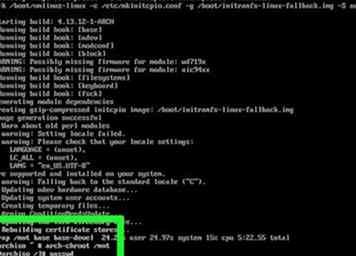 4 Définissez un mot de passe. C'est le mot de passe que vous utiliserez pour vous connecter au compte root. Faire cela:
4 Définissez un mot de passe. C'est le mot de passe que vous utiliserez pour vous connecter au compte root. Faire cela: 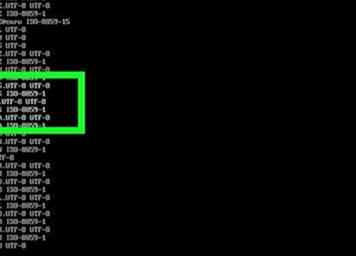 5 Définir une langue Faire cela:
5 Définir une langue Faire cela: 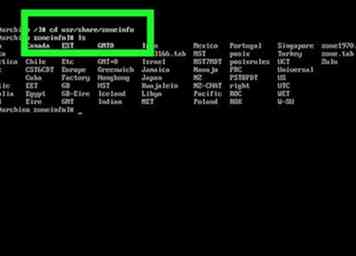 6 Sélectionnez un fuseau horaire. Faire cela:
6 Sélectionnez un fuseau horaire. Faire cela: 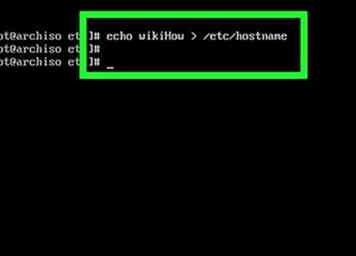 7 Définissez un nom d'hôte pour votre ordinateur. Pour ce faire, tapez écho prénom > / etc / hostname et appuyez sur
7 Définissez un nom d'hôte pour votre ordinateur. Pour ce faire, tapez écho prénom > / etc / hostname et appuyez sur 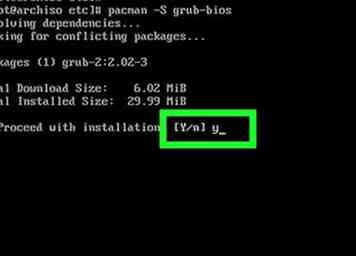 8 Téléchargez le chargeur de démarrage GRUB. C'est le programme qui va installer votre Arch Linux pour vous. Faire cela:
8 Téléchargez le chargeur de démarrage GRUB. C'est le programme qui va installer votre Arch Linux pour vous. Faire cela: 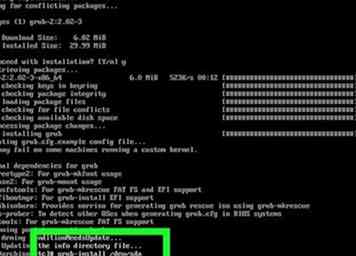 9 Installez GRUB. Assurez-vous que lorsque vous faites cela, vous l'installez sur votre disque dur réel (par exemple, "sda"), pas la partition (par exemple, "sda1"). Pour installer GRUB:
9 Installez GRUB. Assurez-vous que lorsque vous faites cela, vous l'installez sur votre disque dur réel (par exemple, "sda"), pas la partition (par exemple, "sda1"). Pour installer GRUB: 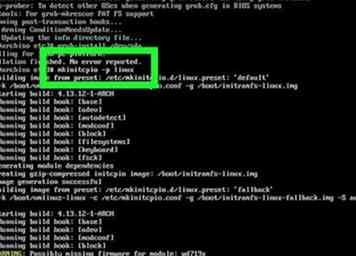 10 Créez un fichier "init". Ce fichier stocke des informations sur le matériel de votre ordinateur, le rendant disponible pour une utilisation par Linux. Pour ce faire, tapez mkinitcpio -p linux et appuyez sur
10 Créez un fichier "init". Ce fichier stocke des informations sur le matériel de votre ordinateur, le rendant disponible pour une utilisation par Linux. Pour ce faire, tapez mkinitcpio -p linux et appuyez sur 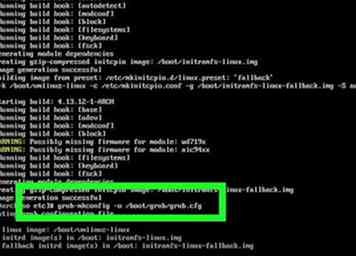 11 Créez un fichier de configuration pour GRUB. Pour ce faire, tapez grub-mkconfig -o /boot/grub/grub.cfg et appuyez sur
11 Créez un fichier de configuration pour GRUB. Pour ce faire, tapez grub-mkconfig -o /boot/grub/grub.cfg et appuyez sur 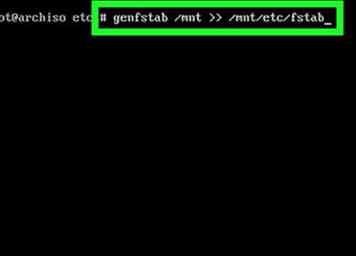 12 Créez un fichier "fstab". Tapez genfstab / mnt >> / mnt / etc / fstab et appuyez sur
12 Créez un fichier "fstab". Tapez genfstab / mnt >> / mnt / etc / fstab et appuyez sur 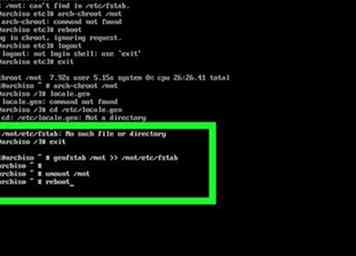 13 Redémarrez votre ordinateur. Pour ce faire, tapez umount / mnt et appuyez sur
13 Redémarrez votre ordinateur. Pour ce faire, tapez umount / mnt et appuyez sur 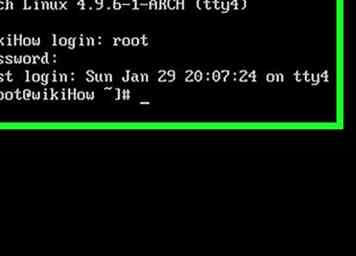 14 Connectez-vous à votre compte. Type racine dans le champ "login" et appuyez sur
14 Connectez-vous à votre compte. Type racine dans le champ "login" et appuyez sur